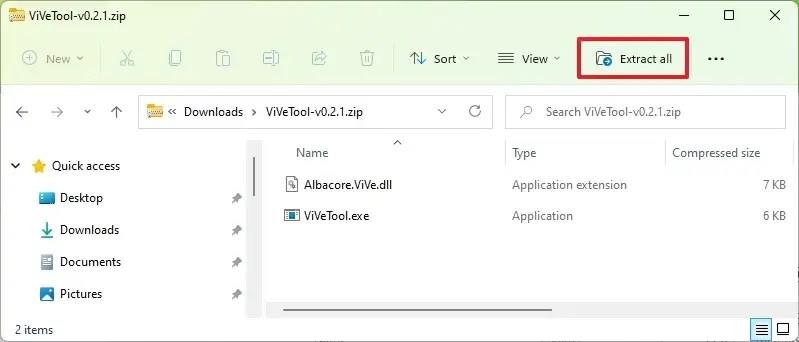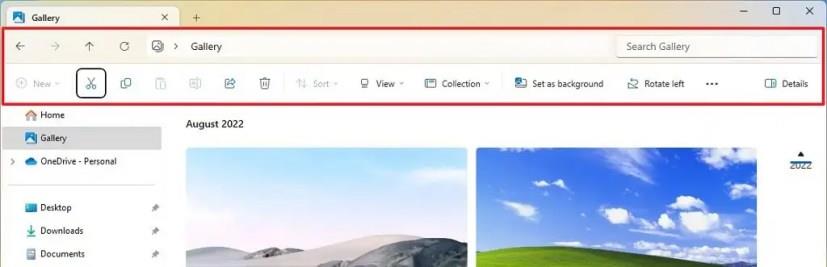Sur la build 23475 , Windows 11 est livré avec une version mise à jour de l'Explorateur de fichiers avec diverses modifications visuelles, et dans ce guide, vous apprendrez comment.
Dans cet aperçu, l'Explorateur de fichiers introduit une nouvelle expérience « Accueil » qui utilise la nouvelle bibliothèque d'interface utilisateur Windows (WinUI). Sur les ordinateurs configurés avec un compte Azure Active Directory (AAD), la page repensée affichera les recommandations de fichiers dans une vue carrousel avec prise en charge des miniatures (à venir). De plus, les dossiers « Accès rapide » (pour les comptes Microsoft), « Favoris » et « Récents » bénéficient également de traitements visuels à l'aide de WinUI.
De plus, et peut-être plus remarquable, le gestionnaire de fichiers introduit également une nouvelle refonte de la conception de l'en-tête qui est similaire aux visuels que vous trouverez sur le navigateur Web, avec des commandes de navigation à côté de la barre d'adresse (et le champ de recherche sur le côté droit). . De plus, la barre de commandes apparaîtra désormais sous la barre d'adresse, se fondant avec le reste de l'arrière-plan au lieu de l'en-tête. De plus, les boutons sont également mis à jour.
De plus, dans le cadre des améliorations de la barre d'adresse, l'expérience a été mise à jour et n'affiche plus la barre de progression verte. Au lieu de cela, l'icône de l'onglet tournera, indiquant que l'emplacement est en cours de chargement. De plus, la barre d'adresse affichera désormais l'état de synchronisation des fichiers OneDrive et lorsque vous survolerez l'icône, un nouveau menu déroulant s'ouvrira pour afficher le quota de stockage correct. Enfin, la barre d'adresse et le champ de recherche incluent désormais des coins arrondis.
Les visuels de l'Explorateur de fichiers devraient apparaître automatiquement après l'installation de Windows 11 build 23475, mais si vous ne voyez pas les modifications, vous pouvez activer la nouvelle interface de l'Explorateur de fichiers manuellement (via @PhantomOcean3) à l'aide d'un outil tiers appelé « ViveTool » créé par Rafael . Rivera et Lucas sur GitHub , pour activer l'option sur votre ordinateur.
Ce guide vous apprendra les étapes pour activer cette nouvelle fonctionnalité sur Windows 11.
Activer la nouvelle interface utilisateur d'en-tête pour l'Explorateur de fichiers sur Windows 11
Pour activer la nouvelle interface d'en-tête pour l'Explorateur de fichiers, procédez comme suit :
-
Ouvrez le site Web GitHub .
-
Téléchargez le fichier ViveTool-vx.xxzip pour activer la nouvelle conception d'en-tête de l'Explorateur de fichiers.
-
Double-cliquez sur le dossier zip pour l'ouvrir avec l'Explorateur de fichiers.
-
Cliquez sur le bouton Extraire tout .
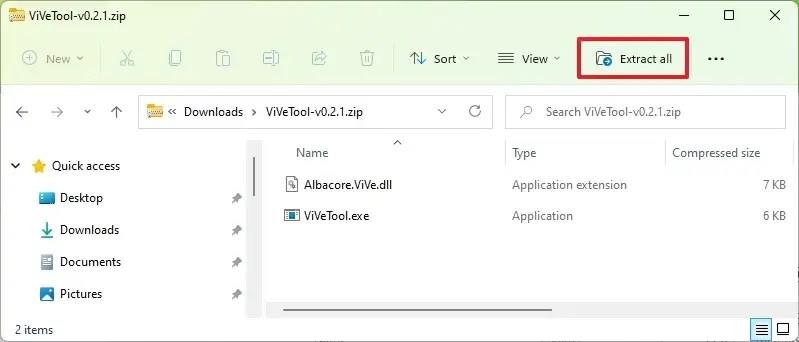
-
Cliquez sur le bouton Extraire .
-
Copiez le chemin vers le dossier.
-
Ouvrez Démarrer .
-
Recherchez Command Prompt , cliquez avec le bouton droit sur le premier résultat et sélectionnez l' option Exécuter en tant qu'administrateur .
-
Tapez la commande suivante pour accéder au dossier ViveTool et appuyez sur Entrée :
cd c:\dossier\chemin\ViveTool-v0.xx
Dans la commande, pensez à changer le chemin d'accès au dossier avec votre chemin.
-
Tapez la commande suivante pour activer la nouvelle conception d'en-tête de l'Explorateur de fichiers sur Windows 11 et appuyez sur Entrée :
vivetool /activer /id:40950262,41076133
-
Redémarrer le PC.
Une fois les étapes terminées, l'Explorateur de fichiers chargera la nouvelle conception d'en-tête avec la nouvelle barre de commandes en bas de la barre d'adresse et les commandes de navigation sous Windows 11.
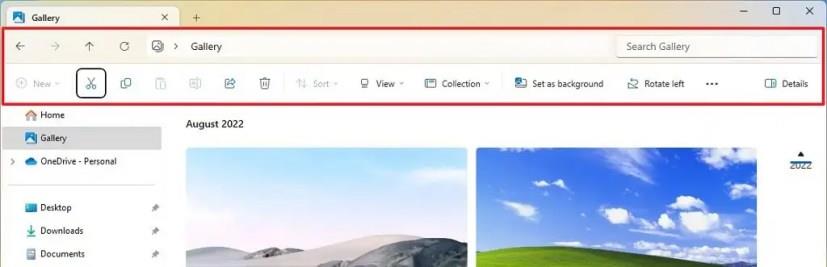
Nouvelle conception d'en-tête de l'Explorateur de fichiers
Si vous changez d'avis, vous pouvez annuler les modifications avec les mêmes instructions, mais à l'étape 10 , assurez-vous d'exécuter la commande vivetool /disable /id:40950262et vivetool /disable /id:41076133 , puis redémarrez l'appareil.